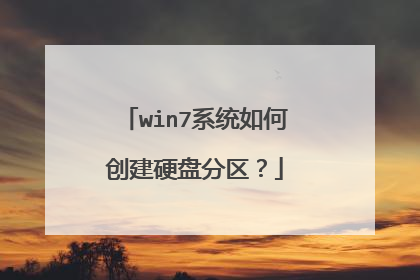win7磁盘重新分区怎么分
您好,方法 在桌面中右键单击我的电脑,点击管理,进入下图界面。双击磁盘管理,会出现下图界面。我现在以D盘为例,将D盘分为两个磁盘。步骤如下:右键单击D盘,初夏下图菜单。点击压缩卷。出现下图2对话框,我们将下图2黑框中的容量设置为10240mb,就是10G。点击压缩。磁盘中会出现一个10G的可用空间,右键单击选择新建简单卷。出现下图2界面,然后一直点击下一步,知道结束。 在磁盘管理中会出现一个10G左右的新加卷。点击我的电脑,电脑中也已经出现一个新的磁盘,大约为10G左右。这样一个新的磁盘就分好了。

win7怎么分区的方法
Win7系统硬盘分区方法第一步:右键桌面计算机或开始菜单的计算机,点击管理,寻找磁盘管理。第二步:稍等之后,会看到如下图的情况,如果你的win7只有一个分区,那么右键进行压缩卷处理,如果C盘空间已经合适,同时还有其它未分配分区,请直接到第四步。第三步:点击压缩卷之后会进行分析,然后弹出如下图示,此处显示的默认数据是最小分区大小,所以你一定要修改的大一些,请在压缩空间容量栏输入你想设定的C盘分区,一般情况下建议Win的C盘至少50G,如果你的硬盘空间够大,建议给C盘80G。不过你要看清楚,下方的单位是MB,所以想设定50G应当输入50000,如果是80G应当输入80000。然后点击压缩。第四步:C盘压缩成功之后,会出现下图的情况,在C盘的后面有一个未分配的分区,你可以右键此未分配分区,完成新建分区。第五步:设定准备要设定的分区大小即可,同样,这里的单位是MB,请留意。如果设定错误可以将C盘后面的分区删除,重新划分分区,知道满意为止。有图建议你将剩下的全部划分到D盘,然后在D盘创建软件、电影、图片、文档等文件夹,这样可以充分利用磁盘。第六步:为新建的分区设定一个分区号,默认win7分区会按顺序自动向下排列。第七步:选择分区的`文件系统,建议使用ntfs,和执行快速格式化。最后,完成分区的创建。照此方法可以使用Win7自己的磁盘管理工具进行分区的重新划分,但如果你想对已经有数据的Win7系统重新分区,你就需要Acronis Disk之类的软件对win7进行无损分区调整。

win7系统怎样给c盘重新分区
win7系统给c盘重新分区步骤如下: 准备工具: 1、u启动U盘启动盘 具体步骤: 1、制作u启动u盘启动盘,并插在电脑上不拔出,重启电脑并按开机启动快捷键进入u启动主菜单界面,选择【02】u启动win8pe标准版,如图: 2、进入pe系统之后点击开始图标,然后点击硬盘分区--bootice工具,如图: 3、弹出的bootice窗口中选择好目标磁盘,然后点击按钮分区管理,如图: 4、在分区管理界面中可以看到磁盘还没分区,这边点击重新分区按钮,如图: 5、接着进行硬盘分区,在选择分区格式窗口中可以执行需要的设置,点击确定,如图: 6、在提醒框中点击确定,如图: 7、接着就是分区过程,结束后可以看到分区管理窗口显示磁盘分区内容,如图:
1、在桌面计算机上右键管理。 2、左键单击左边磁盘管理。 3、右击C盘,选择压缩卷。 4、最下面的一个是C盘的大小,输入的地方是输入剩余C盘的大小。 5、C盘压缩成功。 6、设置分区,可以根据自己的需要,划分多个分区。 7、点击下一步。 8、输入分区大小。 9、选择新分区盘符,默认D盘。 10、执行快速格式化。 11、选择完成。 12、分区完成。
1、在桌面计算机上右键管理。 2、左键单击左边磁盘管理。 3、右击C盘,选择压缩卷。 4、最下面的一个是C盘的大小,输入的地方是输入剩余C盘的大小。 5、C盘压缩成功。 6、设置分区,可以根据自己的需要,划分多个分区。 7、点击下一步。 8、输入分区大小。 9、选择新分区盘符,默认D盘。 10、执行快速格式化。 11、选择完成。 12、分区完成。

win7系统盘太小怎么重新分区?
可以参考以下步骤:步骤1. 在“此电脑”上右键点击,选择“管理”,然后在“计算机管理”窗口的左侧列表中选择“磁盘管理”。在Windows 10中也可以右键点击开始菜单,直接选择“磁盘管理”功能。步骤2. 在分区列表中,右键点击希望重新分区的部分,选择“压缩卷”,系统经过分析后会给出可用压缩容量。步骤3. 输入希望分出的容量大小注意,如果是系统盘的话,应该留下至少50GB的容量。确定容量后,点击“压缩”,完成后会看到分区列表中增加了一块未分区的自由空间。*这里要注意:因为Windows 系统按照1024MB=1GB计算,而硬盘厂商们是按照1000MB=1GB换算,如果直接输入100000MB是得不到100GB分区的。步骤4. 建立简单卷重新划分为一个或多个分区都可以。只要右键点击空间,选择“新建简单卷”,再按提示“下一步”就可以了。步骤5. 分配容量给其他分区对于未分配空间,也能选择把它指派给任一已存在的分区,在选中的分区上右键点击,选择“扩展卷”,然后按提示操作即可。

win7系统如何创建硬盘分区?
创建硬盘分区:1、同时按下“Win + E”组合键,打开文件资源管理器, 查看磁盘分区。2、鼠标右键点击桌面 Windows 图标,或同时按下“Win + X”组合键,点击磁盘管理。3、在弹出的磁盘管理对话框中,可以看到磁盘的分区情况。鼠标右键点击您需要进行分区的磁盘,选择压缩卷,系统会自动的查询压缩空间。4、在输入压缩空间量选项里输入您要压缩的空间,如 10GB,就是 10*1024,即 10240MB,点击压缩。5、选中该空白分区,鼠标右击,选择新建简单卷。6、进入新建简单卷向导对话框,点击下一步。7、指定卷的大小,点击下一步。8、在分配以下驱动器号右边的下拉列表中,为您新建的简单卷选择盘符,点击下一步。9、为新建的简单卷选择磁盘的格式,一般选择NTFS,点击下一步。10、点击完成。